A késleltetés a munkavégzésnek tulajdoníthatóunalmas. Összehasonlítva: minden más olyan érdekesnek tűnik, de ha már végzett a munkával, az érdekes dolgok gyorsan eltűnnek. Ha hajlandó elhalasztani azt a pontot, ahol rendszeresen elmulasztja a határidőket, próbálja színezni a képernyőjét fekete-fehér színben. Meg fog lepődni, mennyire érdektelen minden hirtelen kinézni, és mennyire képes jobban a munkájára összpontosítani. Természetesen ezt nem javasoljuk azoknak a tervező szakembereknek, akiknek szükségük van a képernyő színére, de ha unalmas jelentése van íráshoz vagy kutatási cikk készítéséhez, kapcsolja be a képernyő fekete-fehérre, és engedje el.
Fekete-fehér képernyő - Windows 10
A Windows 10 beépített színszűrővel rendelkezik. Célja a színes vakságot szenvedő felhasználók számára, de van egy szürkeárnyalatos opció is, amely a képernyőjét fekete-fehérvé teszi.
Nyissa meg a Beállítások alkalmazást, és lépjen a KönnyűHozzáférés a beállításcsoporthoz. Lépjen a Szín és nagy kontrasztú fülre, és kapcsolja be az 'Színszűrő alkalmazása' kapcsolót. A „Válasszon egy szűrőt” legördülő menüből válassza a „Szürkeárnyalat” lehetőséget.

A szűrőt azonnal alkalmazzák, és nem kell újraindítania a rendszert, vagy kijelentkeznie, és újra jelentkeznie. Ugyanolyan könnyen kikapcsolható.
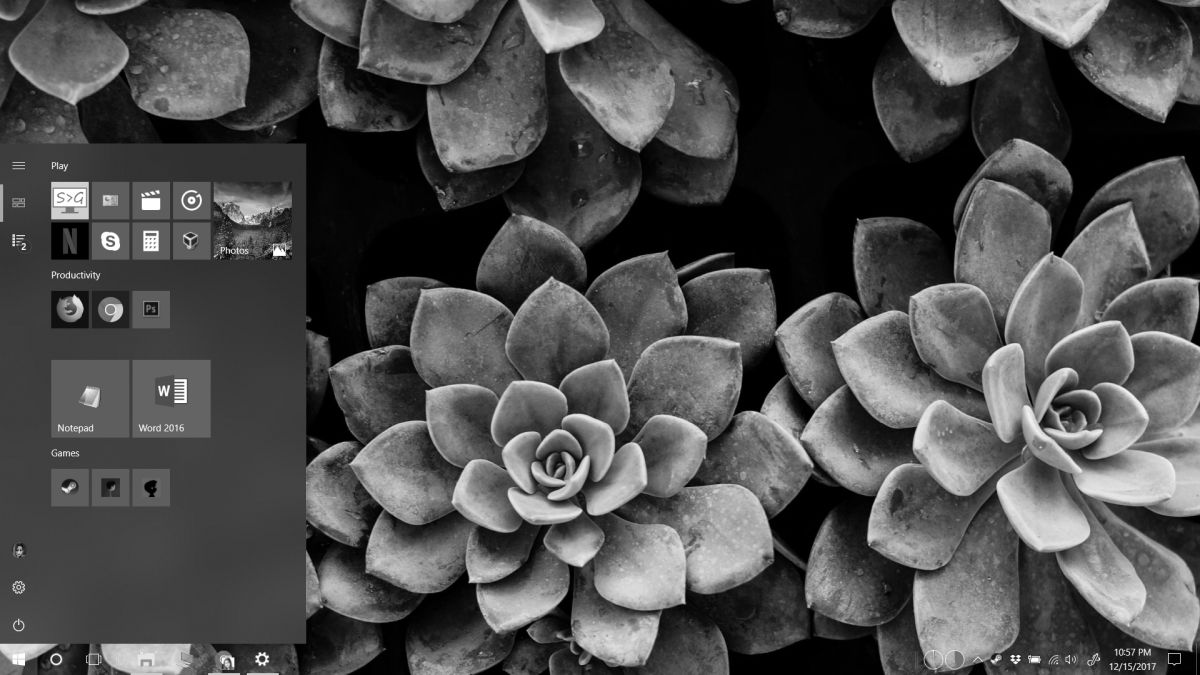
Windows 7
A Windows 7 rendelkezik könnyű hozzáférés funkciókkal, mégisnincs olyan színszűrője, mint a Windows 10. Ebben az esetben a képernyő legegyszerűbb módja annak, hogy a képernyő fekete-fehérvé váljon, ha a képernyő telítettségét nullára csökkenti. Ezt a grafikus kártya vezérlőpultján keresztül teheti meg. Ha külső monitort használ, ne változtassa meg a telítettségi szintjét a monitor saját vezérlőiből.
Az Intel Graphics esetében kattintson a jobb gombbal egy üres területreaz asztalon, és válassza az Intel Graphics Settings lehetőséget. A beállítások panelen lépjen a Kijelző> Színes beállítások elemre. Húzza teljesen a telítettség csúszkáját balra, hogy annak értéke 0 legyen, és fekete-fehér képernyő jelenik meg.
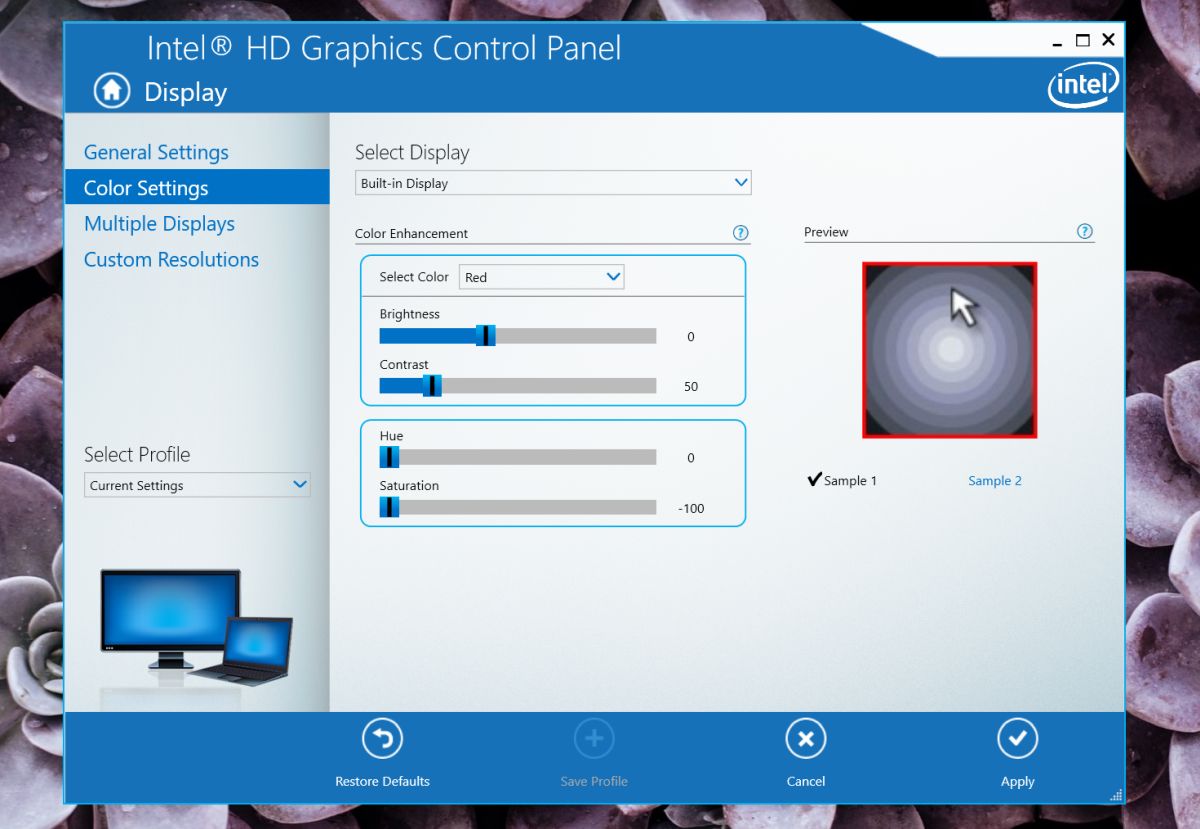
Ha NVIDIA vagy AMD grafikus kártyát használ, keressen hasonló lehetőséget a GPU vezérlőpultján.
Ha a grafikus kártya nem engedi megváltoztatni a telítettséget, próbálja ki a NegativeScreen alkalmazást, amely rendelkezik szürkeárnyalatos beállítással és működik a WindowsXP vagy újabb verzióval.
Fekete-fehér képernyő - macOS
Az Apple termékek meglehetősen nagy hozzáférhetőséggel rendelkeznekopciók, amelyek közül az egyik tartalmaz egy képernyőszűrőt. Nyissa meg a Rendszerbeállításokat, és lépjen a Kisegítő lehetőségek elemre. A bal oldali oszlopban válassza a Megjelenítés lehetőséget, és a jobb oldalon lévő lehetőségek közül válassza a „Szürkeárnyalatos használat” lehetőséget.
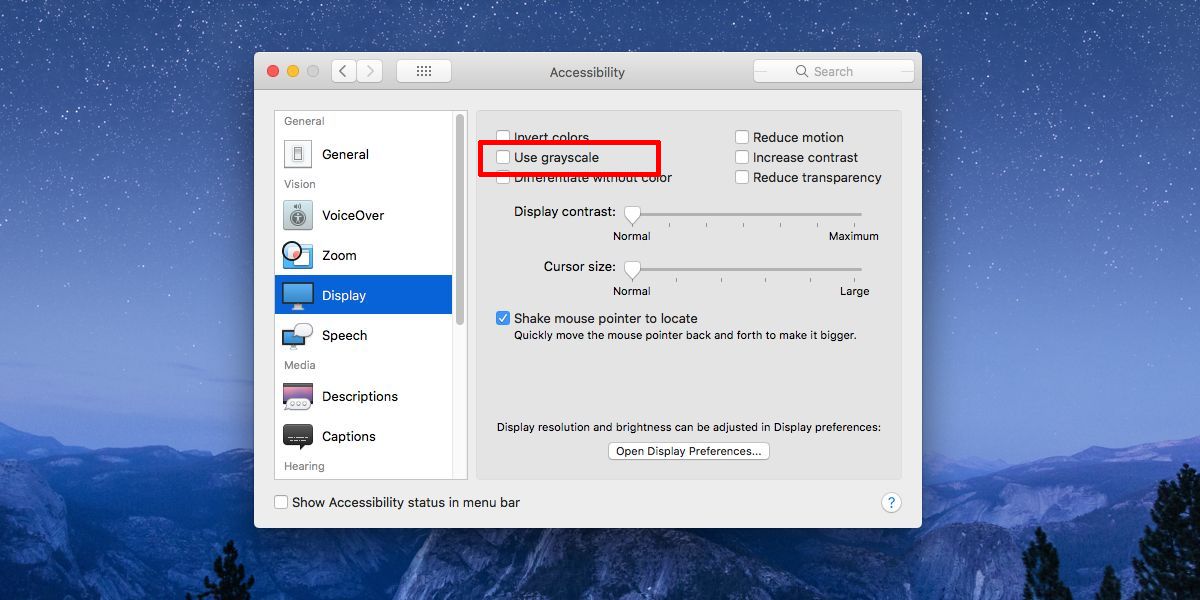
A Windows 10 opcióhoz hasonlóan a képernyő azonnal fekete-fehérké válik. Nem kell kijelentkeznie vagy újraindítania a Mac-et, és az opció kikapcsolása ugyanolyan egyszerű, mint a bekapcsolás.
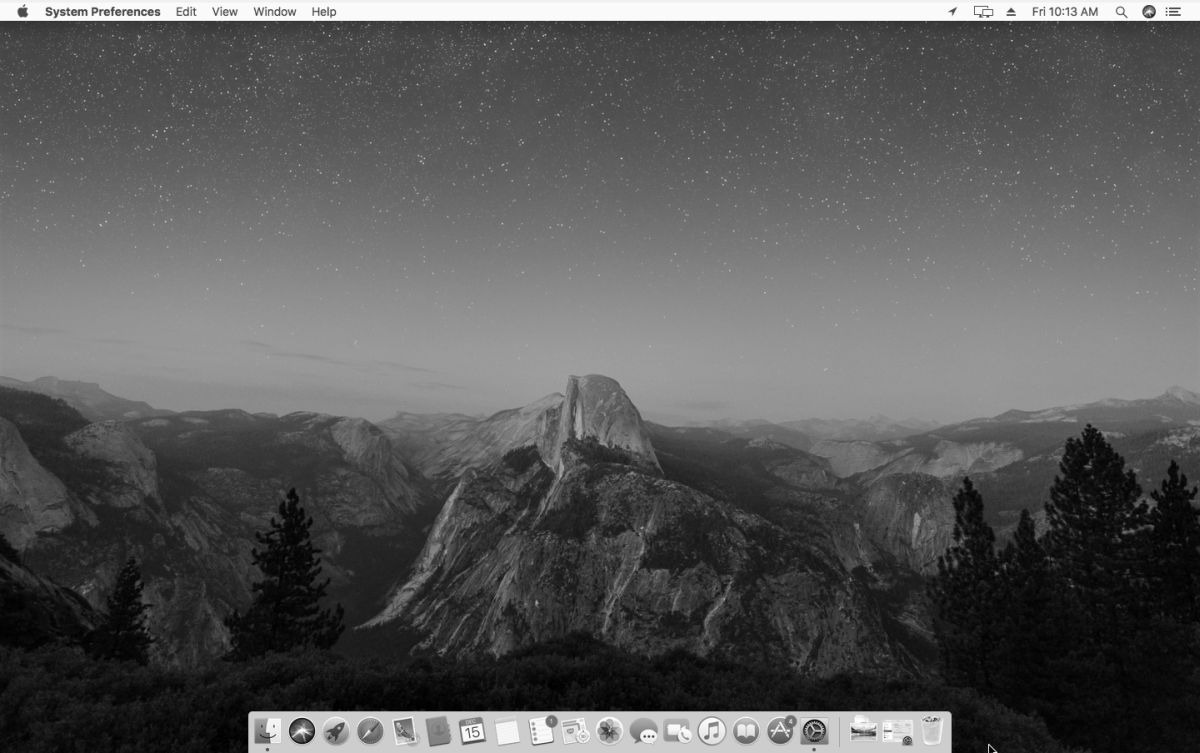













Hozzászólások